Sử dụng Đồ họa (Graphic) trong Word 2010
Bạn có thể làm đẹp tài liệu Microsoft Word của mình bằng cách chèn đồ họa vào đó. Có một vài khác biệt nhỏ trong việc thêm đồ họa vào tài liệu của bạn. Chương này sẽ hướng dẫn các bạn cách chèn đồ họa vào tài liệu.
Thêm hình ảnh vào tài liệu trong Word 2010:
Giả sử rằng bạn đã có một bức ảnh có sẵn trong máy tính, theo các bước đơn giản sau để thêm hình ảnh vào tài liệu.
Bước 1: Nhấn con trỏ chuột vào bất cứ nơi đâu bạn muốn thêm ảnh.
Bước 2: Nhấn Insert tab và chọn Picture có sẵn trong nhóm minh họa, nó sẽ hiển thị hộp thoại Insert Picture.
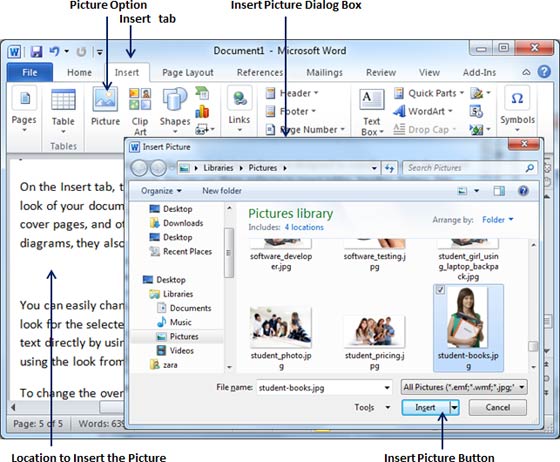
Bước 3: Bạn chọn một hình ảnh bạn cần sử dụng hộp thoại Insert Picture. Khi bạn nhấn nút Insert, hình ảnh bạn chọn sẽ được chèn vào tài liệu của bạn. Bạn có thể xử lý hình ảnh theo nhiều cách khác nhau, như bạn có thể áp dụng Quick Style cho nó, bạn có thay đổi kích thước hay màu sắc của nó. Để làm được điều này, bạn nhấn đúp vào hình ảnh và Word sẽ cung cấp cho bạn nhiều lựa chọn có sẵn dưới Fomat tab để định dạng hình ảnh đó.
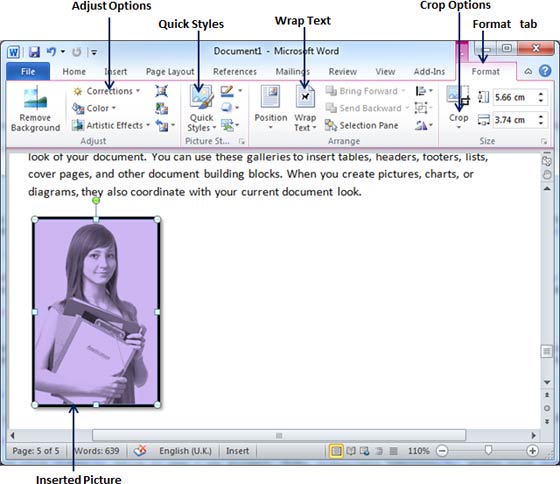
Bằng cách tương tự, bạn có thể tự mình chèn những hình ảnh khác có trong Clip Art, Different Shapes, Charts and Smart Art hoặc Screenshots. Nhấn vào chúng và bạn sẽ thấy rất nhiều hình ảnh rất thú vị.
Thêm WordArt (chữ nghệ thuật) vào tài liệu trong Word 2010:
Word Art cung cấp một cách để thêm các chữ bóng nhiều màu vào trong tài liệu. Bạn mở tài liệu và theo các bước sau để thêm Word Art.
Bước 1: Nhấn vào vị trí trong tài liệu mà bạn muốn thêm Word Art.
Bước 2: Nhấn Insert tab và chọn Word Art có trong nhóm Text sẽ hiển thị một bộ sưu tập WordArt.

Bước 3: Bạn chọn bất kỳ loại WordArt nào trong bộ sưu tập bằng cách nhấn chuột vào nó. Bây giờ bạn sửa đổi chữ đã chèn theo yêu cầu của bạn, bạn có thể làm nó đẹp hơn bằng cách sử dụng các lựa chọn có sẵn. Để làm điều này, bạn nhấn đúp chuột vào chữ đó, Word sẽ hiển thị các lựa chọn có trong Fomat tab để định dạng hình ảnh của bạn. Các lựa chọn hay dùng là Shape Style và WordArt Styles.
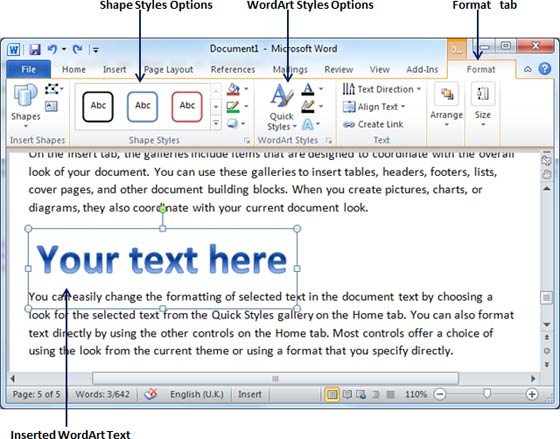
Bạn có thể tự mình thay đổi nhiều dạng khác nhau về Shade, màu sắc, WordArt Styles,….
Đã có app VietJack trên điện thoại, giải bài tập SGK, SBT Soạn văn, Văn mẫu, Thi online, Bài giảng....miễn phí. Tải ngay ứng dụng trên Android và iOS.
Theo dõi chúng tôi miễn phí trên mạng xã hội facebook và youtube:Follow fanpage của team https://www.facebook.com/vietjackteam/ hoặc facebook cá nhân Nguyễn Thanh Tuyền https://www.facebook.com/tuyen.vietjack để tiếp tục theo dõi các loạt bài mới nhất về Java,C,C++,Javascript,HTML,Python,Database,Mobile.... mới nhất của chúng tôi.




 Giải bài tập SGK & SBT
Giải bài tập SGK & SBT
 Tài liệu giáo viên
Tài liệu giáo viên
 Sách
Sách
 Khóa học
Khóa học
 Thi online
Thi online
 Hỏi đáp
Hỏi đáp

